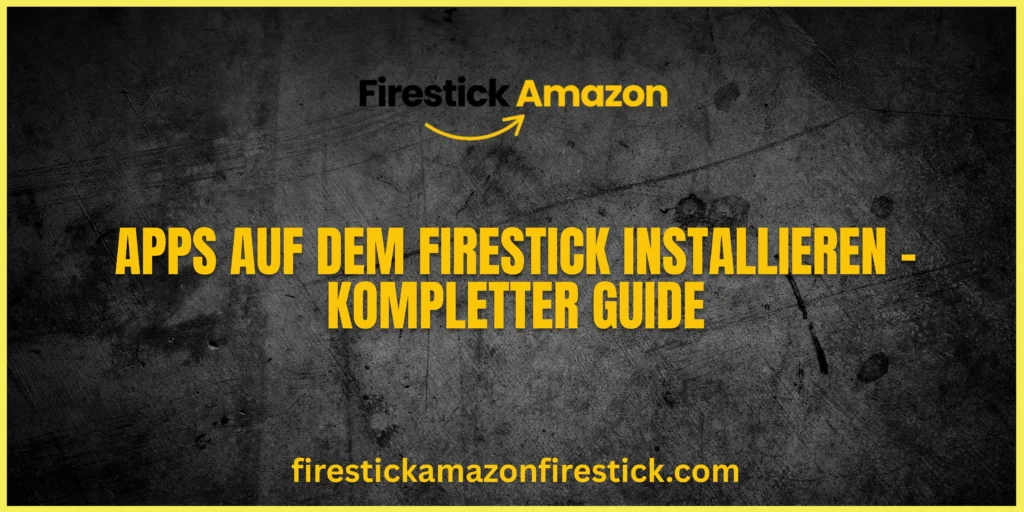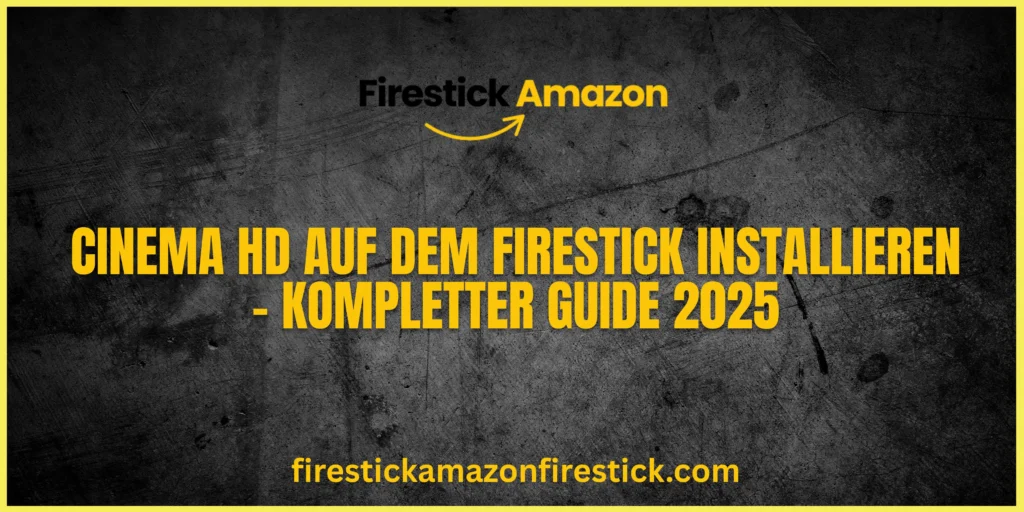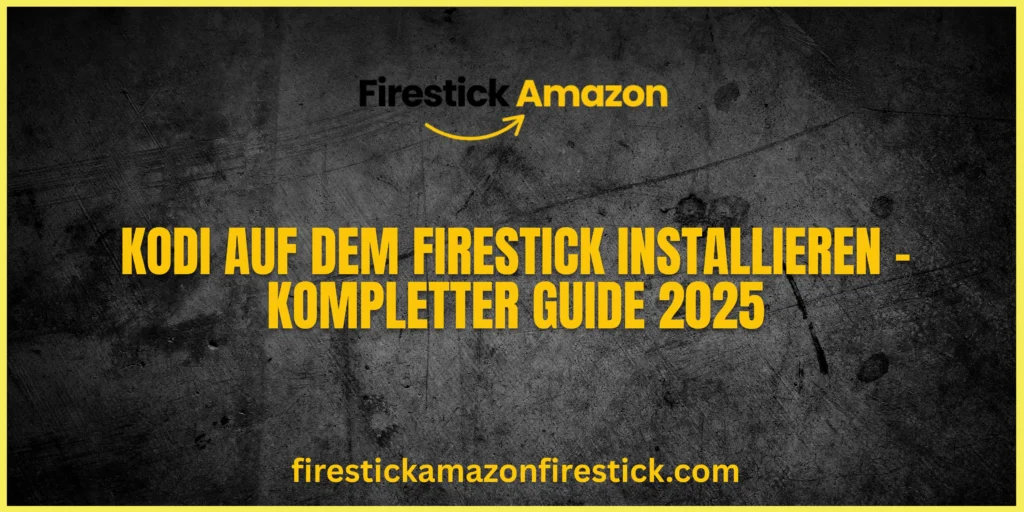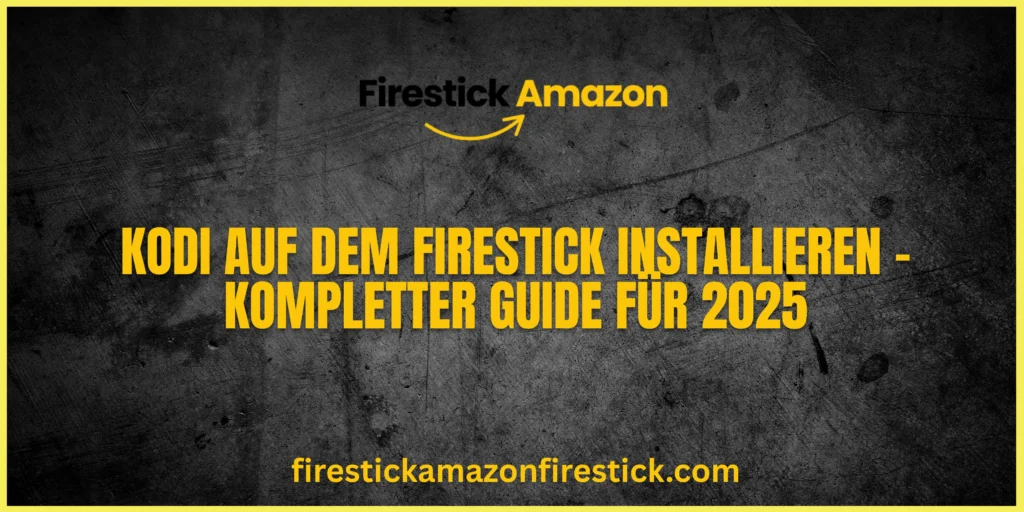Wussten Sie, dass jeder fünfte Firestick-Nutzer sein Gerät irgendwann zurücksetzen muss? Egal, ob Sie Performance-Probleme beheben, Ihr Gerät verkaufen oder einfach einen Neustart brauchen – diese Anleitung zeigt Ihnen, wie Sie Ihren Firestick in wenigen Minuten zurücksetzen!
Was Sie benötigen
✅ Fire TV Stick (jede Generation)
✅ Funktionierende Fernbedienung (oder Fire TV App als Backup)
✅ Stabiles WLAN (für das Setup nach dem Reset)
✅ Amazon-Konto-Daten (zur erneuten Registrierung)
Optional, aber hilfreich:
⌨️ USB-Tastatur (für einfachere Eingabe)
📝 Liste Ihrer Apps (zum schnellen Neuinstallieren)
Dauer des Resets
⚡ Soft Reset (Neustart): 2–3 Minuten
🔧 Werksreset (Standard): 5–7 Minuten
🛠 Werksreset ohne Fernbedienung: 8–10 Minuten
💡 Profi-Tipp: Firesticks sind 30 % schneller zurückgesetzt als andere Streaming-Geräte!
Schritt-für-Schritt-Anleitung
Methode 1: Soft Reset (schneller Neustart)
- Gehen Sie zu Einstellungen > Mein Fire TV
- Wählen Sie Neu starten und bestätigen Sie
- Warten Sie 2 Minuten bis zum Reboot
🔹 Ideal für: Kleinere Probleme ohne Datenverlust.
Methode 2: Standard-Werksreset
- Navigieren Sie zu Einstellungen > Mein Fire TV > Auf Werkseinstellung zurücksetzen
- Wählen Sie Zurücksetzen und bestätigen Sie
- Warten Sie 5 Minuten bis zum Abschluss
- Neu einrichten wie ein neues Gerät
⚠️ Was gelöscht wird: Alle Konten, Apps, Einstellungen und persönliche Daten.
Methode 3: Reset OHNE Fernbedienung
- Firestick vom Strom trennen
- Zurück + Rechts-Tasten auf der Fernbedienung gedrückt halten
- Währenddessen den Firestick einstecken
- Weiterhalten, bis der Reset-Bildschirm erscheint (≈10 Sekunden)
- „Jetzt zurücksetzen“ auswählen
🔧 Notfalllösung: Wenn die Fernbedienung nicht funktioniert.
Was tun nach dem Reset?
- Mit WLAN verbinden
- Amazon-Konto erneut registrieren
- Apps neu installieren (Netflix, Prime Video etc.)
- Einstellungen anpassen (Bildqualität, Audio etc.)
📸 Profi-Tipp: Machen Sie Fotos Ihrer Einstellungen vor dem Reset!
Fehlerbehebung
1. Reset hängt auf dem Ladebildschirm?
- Firestick für 5 Minuten vom Strom trennen
- Andere Stromquelle testen (Steckdose statt TV-USB)
2. Amazon-Passwort vergessen?
- Vor dem Reset unter amazon.com zurücksetzen
3. Apps installieren nicht richtig?
- Speicherplatz prüfen (Einstellungen > Geräteinfo)
- Fire OS erst updaten
Wann sollten Sie zurücksetzen?
🔄 Jährlich: Für beste Performance
⚠️ Bei Verkauf/Weitergabe: Persönliche Daten schützen
🛠 Nach fehlgeschlagenen Updates: Software reparieren
Fazit
Jetzt wissen Sie, wie Sie Ihren Firestick schnell und sicher zurücksetzen – egal, ob mit oder ohne Fernbedienung. In wenigen Minuten ist Ihr Gerät wie neu!
❓ Fragen? Stellen Sie sie in den Kommentaren!
👍 Hilfreich? Abonnieren Sie für mehr Tech-Tipps!
FAQs: Häufige Fragen
1. Löscht der Reset mein Amazon-Konto?
Nein – nur die Geräteregistrierung wird entfernt.
2. Wie oft sollte ich einen Werksreset durchführen?
Nur bei ernsthaften Problemen, nicht regelmäßig.
3. Kann ich einen Reset rückgängig machen?
Nein – immer vorher wichtige Daten sichern!
4. Warum startet mein Firestick nicht neu?
- Stromquelle wechseln
- Länger warten (manchmal dauert es etwas)
5. Ist „Zurücksetzen“ wie „Neustarten“?
Nein – ein Neustart behält alle Daten bei!